##概述
首先查看业务需求, 决定需要哪些模块, 并创建一个OpenERP数据库并配置需要的公司信息.
然后看看如何创建, 查看信息, 完成一个SO流程.
###模块化的实现
初次安装完成OpenERP后, 仅有一个基本的消息系统, OpenERP的更多功能模块, 可以在随后的对需求更明确的情况下逐步地安装到系统中.
不要一开始就把所有模块都安装上, 应该把部署过程分为一个个小的阶段.
###背景介绍
Silkworm公司是一个开展屏幕打印, 刺绣(embroidery)和图形设计业务的公司. 将以此公司为例, 首先实现SO(Sales Order)模块, 将产品(T恤)的销售纳入管理中.
##创建数据库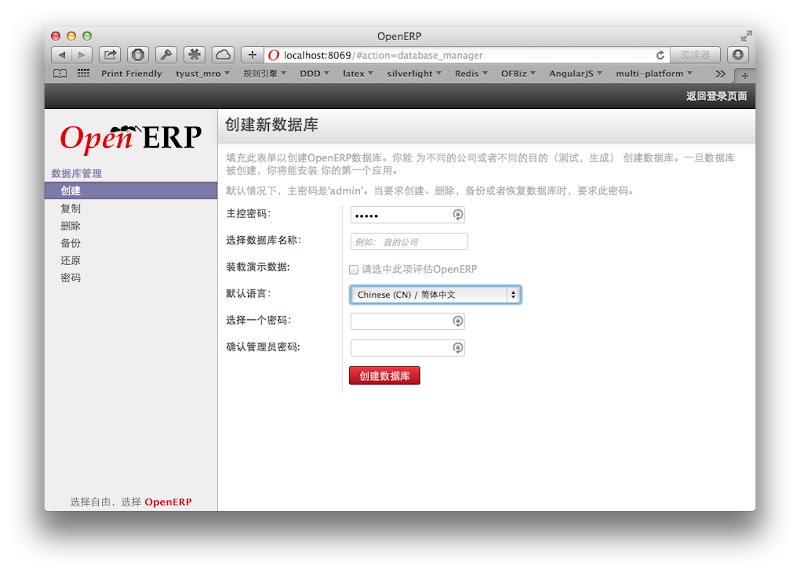
##安装销售管理(Sales Management)模块
在模块列表中找到销售管理模块, 安装之.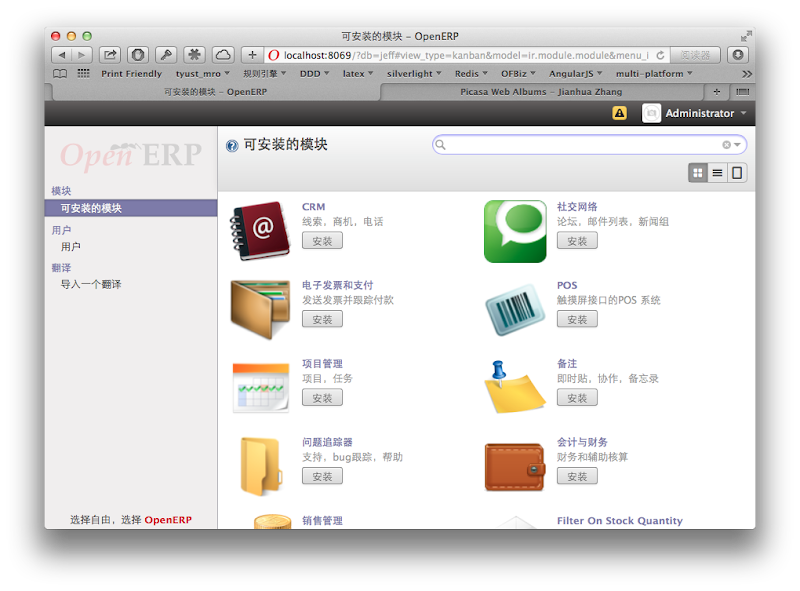
经过一会的等待, 销售管理安装完成.
##配置会计数据
销售管理模块安装后, 显示如下的配置会计数据提示.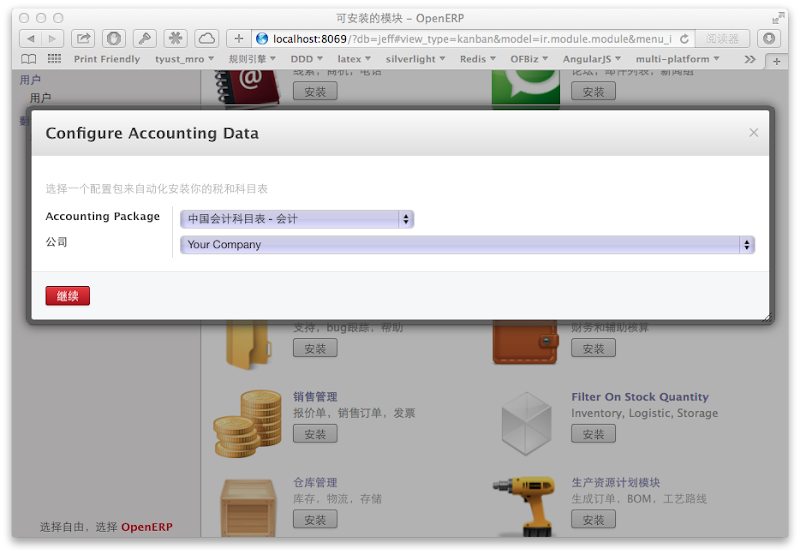
选择中国会计科目表, 点击继续, 一会后弹出会计选项配置. 还可以选择”小企业会计科目表”.
##创建第一位客户
销售模块安装完成后, 自动打开创建客户功能, 并提示你开始创建第一位客户.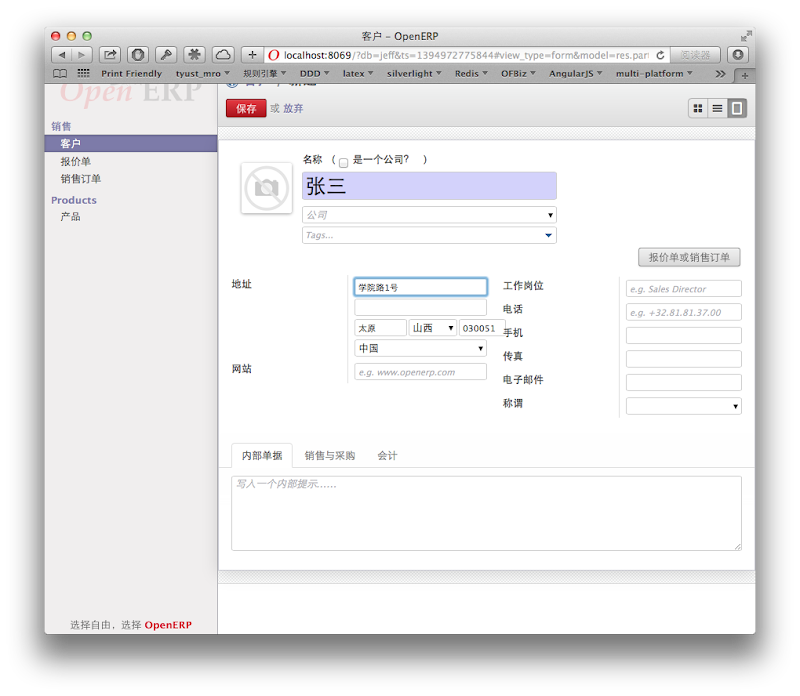
###”是一个公司?”
如果选择了”是一个公司”, 下方将会在显示额外的信息填写选项.
###编辑客户信息–销售与采购页
客户信息页面的地步分为几个tabs和pages, 这里填写更多的信息. 在销售与采购页, 可以填写这些信息, 例如销售员和各种Email.
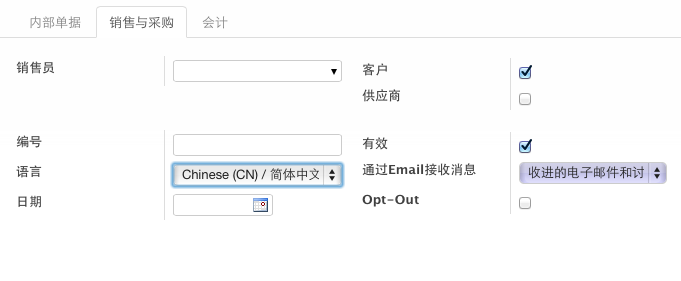
1 销售员(Salesperson)
通过设定销售员可以为这位客户制定一个销售员. 这个字段不是必须的, 如果使用CRM模块的话, 这个字段一般会用到.
2 编号(Reference)
编号字段用于处理已有信息系统中的客户编号, 如果没有历史遗留客户数据问题, 这个字段可以用于其他目的, 或者直接留空.
3 语言(Language)
4 日期(Date)
系统使用这里填写的日期作为得到这个用户的日期, 也可以将这个字段留空.
5 客户(Customer)
OpenERP使用一种唯一的方法保存人员相关的数据, 所有个体数据保存在同样的表中(res_partner), 无论他们是客户还是供应商. 张三是一个客户, 所以勾选客户checkbox.
6 供应商(Supplier)
一个个体可以即是客户又是供应商.
7 有效(Active)
如果想不显示一个客户, 但是又不想从DB中删除他, 那么可以用这个”有效”字段来控制.
OpenERP的很多类型的数据中, 都有这个"有效"字段, 可以方便地无效某条数据但不从DB中删除它.
8 通过Email接收消息(Receive Messages by Email)
设定与客户交流的水平, 以及什么情况下客户收到电子邮件通知.
9 Opt-Out
Opt-Out标志允许你阻止任何自动的或市场活动相关的电子邮件发送到客户email地址.
###编辑客户信息–会计页
因为添加新客户时必须提供一些潜在的基本信息, 所以需要填写会计页页面的信息. 只有”应收科目”和”应付帐”是必填的.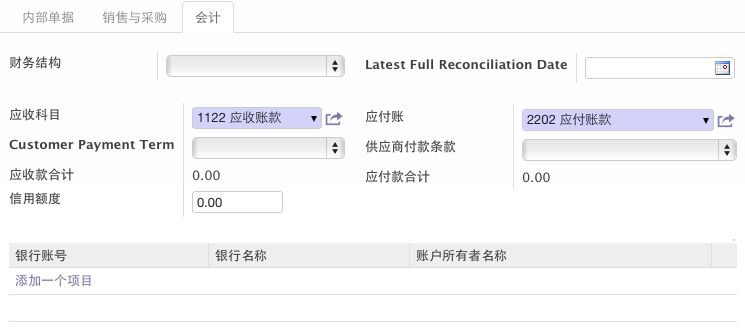
1 财务结构(Fiscal Position)
税务状态. OpenERP中有两种: 正常(Normal Taxes)和免税(Tax Exempt). 这个字段不是必须的, 并且在生成sales order时可以重载此项.
2 应收科目(Account Receivable)
为这个客户指定默认收账帐号类型. 此字段必填. TODO:了解相关的财务知识.
This field is required, and the account will be automatically debited when a customer is invoiced. When the invoice is paid, then the accounts receivable account will be credited.
3 客户付款条款(Customer Payment Term)
一般不同的客户有不同的付款条款(期限). 默认提供: 马上, 15天, 30天.
4 应收款合计(Total Receivable)
新客户是0.
5 信用额度(Credit Limit)
允许对客户建立信用机制, 例如对于新客户, 要求立刻付款, 所以这里的信用额度也是0.
6 Latest Full Reconciliation Date
TODO:
7 应付款(Account Payable)
如果该客户是一个供货商, 那么使用这里.
8 供应商付款条款(Supplier Payment Term)
用于供货商客户.
9 应付款合计(Total Payable)
用于供货商客户.
10 银行账号(Bank Accounts)
屏幕底部, 可以为客户增加银行账号, 点击”添加一个帐号”, 弹出添加银行账号界面进行添加.
##创建一个产品
###产品名称(Product Name)
Medium White T-Shirt
###种类(Category)
默认会添加到”所有产品”(All products). 可以自定义产品分类.
###可销售(Can be Sole) checkbox
类似”有效”(Active).
###创建一个产品–信息页
1 产品类型
分为”消耗品”和”服务”. 服务类型的产品不会再购买订单中创建采购项, 消耗品类型是真实可卖的, 并且将会产生销售订单.
2 销售价格
16.50
3 编号(Internal Reference)
选填, 可以用于企业内部对产品进行编号的机制.
4 EAN13 条码
###创建一个产品–Procurements page
1 成本(Cost)
没有安装购买模块, 也可以为产品指定一个成本. 这个数值将用于财务中的标准股票期权, 并且如果安装了购买模块(purchaseing module), 这个价格作为一个购买订单的基本价格.
2 供应商说明(Description for Suppliers)
这个字段允许为一个产品指定其作为供应商的描述文本. 在一些工业领域, 提供这样的产品信息是必不可少的.
###创建一个产品–盘点页面(Inventory)
1 状态(Status)
开发中
常规
生命周期结束
作废
2 产品经理
可以为每种产品指定一个产品经理, 这样做便于产生报表和更加智能的仪表盘. 例如, 一个工程师可以配置他的仪表盘仅显示他作为产品经理的产品.
###创建一个产品–销售页面(Sales)
这里可以设置质保时间以及报价单上的文本说明.
###创建一个产品–会计页面(Accounting)
这里设置税率(客户税和进项税).
##设置公司信息
选择”设置”=>”公司”, 选择”Your Company”进行编辑. 比较简单, 不再记录.
##输入第一个销售订单(sales order)
点击”销售”=>”销售订单”, 点击创建新建一个新的销售订单.
1 选择客户
选择刚才创建了的张三.
2 日期
3 客户关联单号(Customer Reference)
这个值用于与销售相关联, 例如可能希望保存一个该用户怎么获得的引用.
输入销售订单的行项
点击下方的”增加一个项目(Add a item)”, 将会插入一个新的行, 在这里填写刚才输入的产品以及数量等信息.
点击保存后, 将显示客户地址, 并且金额的小计(Subtotal), 合计(Total)将计算并显示.
###理解销售订单工作流程
销售订单输入后, 它的状态处于”报价单草稿(Draft Quotation)”状态, 报价单的状态显示在报价单的右上方(OpenERP7). “报价单草稿”=>”报价单发送(Quotation Sent)”=>”已完成(Done)”.
从这个流程可以看出来, 报价单需要发送才能确认完成. 报价单页面左上方显示当前可以进行的操作.
以邮件发送(Send by Email)
以设定的Email地址发送报价单copy.
打印
生成一个PDF格式的文档.
确认订单(Confirm Sale)
订单确认后, 报价单将转变为一个销售订单, 并进入到后续的销售流程中.
取消报价(Cancel Quotation)
取消订单终止报价工作流, 但不会被删除该报价单, 这些数据用于归档,
###开具销售发票(Invoicing the sale)
不同的业务类型在确认销售订单后会有不同的工作流程. 在本例中, 下一步是开具发票. 确认订单后, 点击”生成发票(Create Invoic)”按钮, 将显示一个”开票订单(Invoice Order)”窗口, 选择开票类型, 然后生成发票即可.
生成发票(Creating the invoice)
初始生成的发票处于”草稿(Draft)”状态, 点击”查看发票”=>”使其有效(Validate)”确认发票并进入到下一个流程.